يحب العديد من الأشخاص تحويل ملفات الوسائط الخاصة بهم إلى تنسيقات أخرى لجعلها تتكيف مع التنسيق الذي تقبله أجهزتهم. الآن أحد الأشكال التي يحب الناس تحويلها كثيرًا هو تنسيق الجميح للسيارات.
الآن ، إذا كنت أحد هؤلاء الأشخاص ، فأنت جاهز للحصول على بعض المتعة! سوف نتحدث عن لماذا الناس تحويل AAC إلى M4A وما هي الأداة أفضل أداة تحويل يمكنك استخدامه لتحويل تنسيق AAC إلى تنسيق M4A. لذلك بدون أي شيء آخر ، دعنا نتقدم.
المحتويات: الجزء 1. تحويل AAC إلى M4A بسهولة وسرعة على نظام التشغيل Mac / Windowsالجزء 2. محولات AAC إلى M4A: طرق مجانية أو عبر الإنترنتالجزء 3. أيهما أفضل؟ AAC أم M4A؟الجزء 4. استنتاج
الجزء 1. تحويل AAC إلى M4A بسهولة وسرعة على نظام التشغيل Mac / Windows
اليوم ، سنعرض دليلًا بسيطًا حول كيفية استخدام أفضل أداة لتحويل AAC إلى M4A والتنسيقات الأخرى أيضًا.
لقد أثبتت هذه الأداة التي سنقدمها لك عدة مرات أنها أفضل أداة يمكنك الاعتماد عليها إذا كنت ترغب في تحويل مقاطع الفيديو أو ملفات الوسائط الأخرى من تنسيق إلى آخر. علاوة على ذلك ، تحتوي هذه الأداة أيضًا على ميزات أخرى أنا متأكد من أنك ستحب استخدامها.
هذه الأداة التي نتحدث عنها ليست سوى محول الفيديو iMyMac. محول الفيديو iMyMac هي أداة تحويل رائعة يمكنك بالتأكيد استخدامها إذا كنت تريد تحويل وسائط من اختيارك من تنسيق إلى آخر مثل تحويل AAC إلى M4A.
الآن ، يمكن أن تقدم أداة التحويل هذه صيغ مختلفة لك بما في ذلك التنسيقات التي لا تعرفها. على سبيل المثال، يمكن تحويل MP3 إلى MIDIأو AAC أو AC3 أو OGG أو العديد من تنسيقات الصوت الأخرى. يمكن أن يساعدك أيضًا في تحويل ملفات الملف المحدد إلى تنسيق مقبول من خلال منصة وسائط اجتماعية معينة أو جهاز ترغب في استخدامه.
علاوة على ذلك ، يمكن لمحول AAC هذا أيضًا أن يتيح لك تحرير ملف ملفات الفيديو أو الصوت أو ملفات الوسائط الأخرى انت تستخدم. يحتوي هذا التطبيق على عدد كبير من المرشحات والإعدادات المختلفة التي يمكنك استخدامها عند تحرير ملفاتك.
إذا كنت تريد معرفة خطوات تحويل AAC إلى M4Aتأكد من قراءة ما يلي:

- بعد تثبيت iMyMac Video Converter على جهاز الكمبيوتر الخاص بك ، قم بتشغيل التطبيق وتسجيل الدخول إلى حسابك
- قم بسحب وإسقاط ملفات AAC التي تريد تحويلها في النافذة
- انقر على تحويل التنسيق زر
- اختر الآن التنسيق الذي ترغب في استخدامه. مثال: M4A
- يمكنك أيضا النقر إنشاء لذلك ستتمكن من تخصيص ملفك وفقًا لذوقك ثم النقر فوق حفظ زر
- وأخيرا ، انقر فوق تصدير / تحويل زر لبدء تحويل ملفاتك
- إذا كنت تريد التحقق من ذلك ، انتقل إلى مشاريع حديثه، اضغط هنا الملفات المحولة، وافتحه بالنقر فوق فتح مجلد
والآن ، بمساعدة محول AAC إلى M4A القوي ، يمكنك البدء في تحويل الملفات الأخرى أيضًا.

الجزء 2. محولات AAC إلى M4A: طرق مجانية أو عبر الإنترنت
بينما يعد iMyMac Video Converter أداة مفيدة للغاية ، إلا أن هناك طرقًا أخرى لتحويل AAC إلى M4A أيضًا. وذلك من خلال مساعدة هؤلاء مجاني المحولات عبر الإنترنت.
ومع ذلك ، أود أن أذكرك أن هذه المحولات عبر الإنترنت يمكنها بالفعل تحويل ملفاتك لكنها لن تمنحك ملفًا عالي الجودة بنسبة 100٪ بخلاف استخدام محول الفيديو iMyMac الذي يضمن الحفاظ على الجودة الأصلية لوسائطك. لكن في النهاية ، سوف يعتمد عليك وعلى اختيارك.
إذن ، إليك أفضل المحولات عبر الإنترنت التي يمكنك استخدامها بصرف النظر عن محول AAC إلى M4A.
# محول iMyMac عبر الإنترنت - في محول iMyMac عبر الإنترنت هو المحول الشقيق عبر الإنترنت لمحول الفيديو iMyMac. يمكن أن يساعدك بالفعل في تحويل الملفات من تنسيق إلى آخر. لكن هذا المحول عبر الإنترنت لا يمكن أن يطغى على الجودة التي يمكن أن يقدمها الإصدار غير المتصل بالإنترنت.
# التحويل الحر - هناك محول آخر رائع على الإنترنت أثبت فعاليته وهو freeconvert.com. يتميز هذا المحول عبر الإنترنت بسهولة اتباع الخطوات عند تحويل ملفاتك. كما أن لديها موقعًا أنيقًا وسهل التنقل ، وهو موصى به للغاية للمحولات لأول مرة.
# عبر الإنترنت - يعد onlinconvertfree.com أيضًا أداة أخرى يمكنك استخدامها عند تحويل الملفات ذات التنسيقات المختلفة إلى تنسيقات معينة. لديها مجموعة واسعة من الخيارات حتى تتمكن من تحويل AAC إلى M4A هناك.
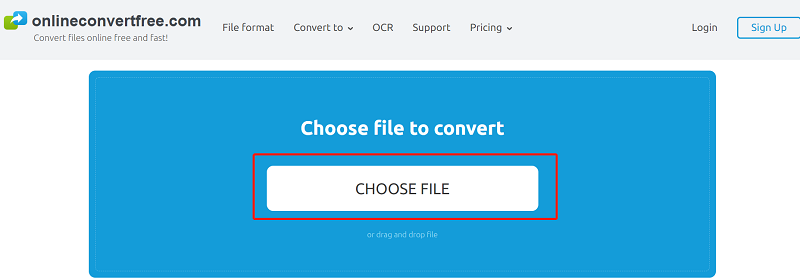
على الرغم من أن استخدام هذه المحولات عبر الإنترنت أمر رائع نظرًا لأنها مجانية وسهلة الوصول إليها ، إلا أننا لا نزال نوصي بشدة باستخدام محول الفيديو iMyMac لأنه من الأسهل والأسرع تحويل الملفات. ناهيك عن أنه يمكن أيضًا الحفاظ على أعلى جودة وإعطاءها لجميع المستخدمين.
الجزء 3. أيهما أفضل؟ AAC أم M4A؟
في الواقع، AAC و M4A هي نفسها تقريبا. ومع ذلك ، فإن M4A أحدث بكثير مقارنةً بـ ACC ، ولهذا السبب يحب الكثير من الناس تحويل AAC إلى M4A. علاوة على ذلك ، هؤلاء المستخدمون جميعهم من مستخدمي Apple.
تم تطوير كل من تنسيقات AAC و M4A بواسطة Apple. ولكن مع مرور الوقت ، فإنهم يميلون إلى إدراك أنهم بحاجة إلى ترقية أسلوب لعبهم.
لذلك قاموا بجمع البيانات وتطوير M4A وهو إصدار أفضل من ملفات AAC. لذلك إذا كنت سأختار بينهما ، فسأختار M4A بدلاً من ذلك لأنه أحدث وأحدث بكثير مقبولة من قبل معظم أجهزة Apple.

الجزء 4. استنتاج
الآن بعد أن تعلمت أخيرًا أفضل أداة لاستخدامها في الوقت المناسب تحويل AAC إلى M4A، نأمل أن تتمكن الآن من تحويل أي تنسيق تريده باستخدام نفس الأداة التي أوصينا بها والتي ليست سوى iMyMac Video Converter.
إذا كنت ترغب في تجربة جميع ميزاته المذهلة ، فلا تتردد في تنزيل وتثبيت أفضل أداة تحويل اليوم ، والتي ليست سوى محول الفيديو iMyMac. لن تندم أبدًا على استخدام هذه الأداة بمجرد استخدامها لملفاتك.



